电脑共享后对方能看到我桌面吗 QQ电脑屏幕桌面远程共享教程
时间:2024-02-02 来源:互联网 浏览量:
随着科技的不断发展,电脑的功能也越来越强大,其中电脑屏幕桌面远程共享成为了人们交流和协作的重要工具之一。在日常使用电脑的过程中,我们可能会遇到一些需要与他人共享桌面的情况,比如在工作中需要给同事展示自己的桌面内容,或者在远程教学中需要与学生分享电脑屏幕上的内容。这时QQ电脑屏幕桌面远程共享功能就能派上用场了。电脑共享后对方能看到我桌面吗?接下来我们将通过QQ电脑屏幕桌面远程共享教程来解答这个问题。
步骤如下:
1.首先,我们登录电脑QQ,进入到主界面。
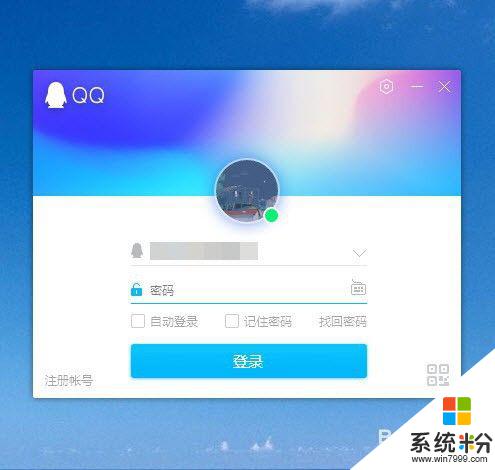
2.然后,我们选择需要进行远程屏幕共享的QQ好友,点击进入聊天界面。
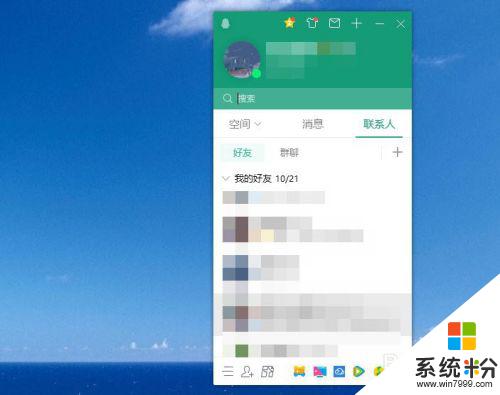
3.在聊天对话框,我们点击对话框右上角的屏幕分享按钮。也就是三个点的图标。
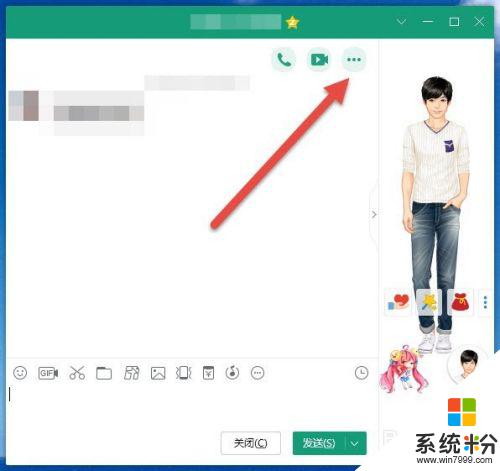
4.这时,下面就会弹出一个下拉菜单,我们点击“分享屏幕”按钮。
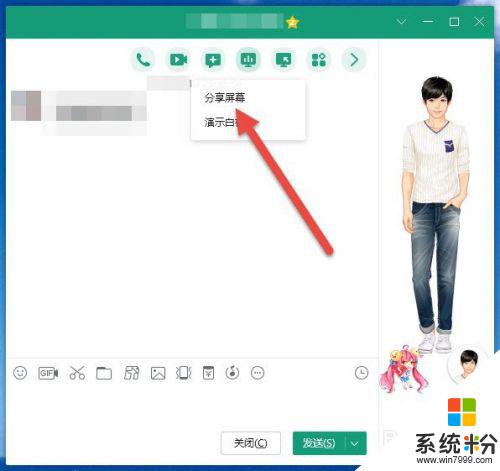
5.接着,进入等待接受邀请的界面,等待好友通过请求。
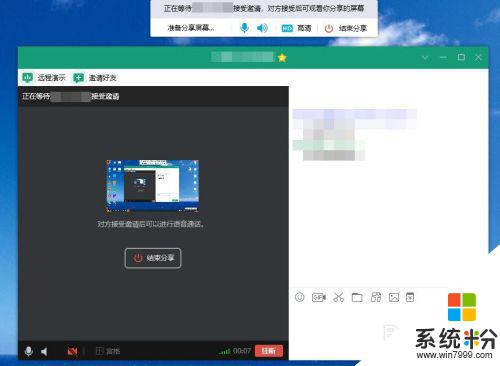
6.好友接受后,屏幕分享就开始了。对方就能看到你的屏幕了,然后你们可以开启桌面实时共享了。
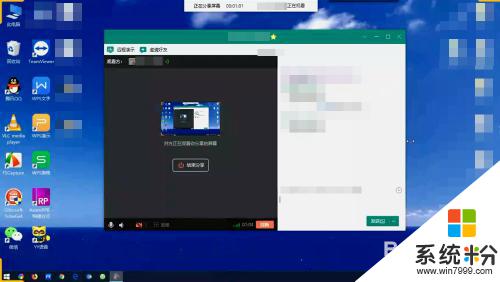
7.如果需要结束共享,点击“挂断”按钮就可以了。
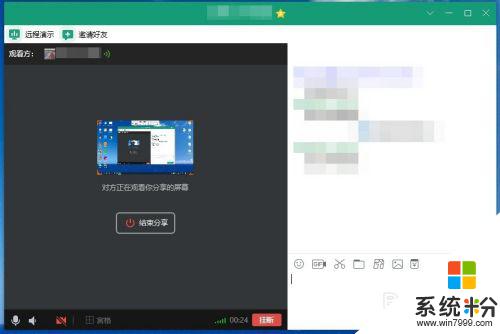
以上就是关于电脑共享后对方能看到我桌面吗的全部内容,有出现相同情况的用户可以按照以上方法解决。
我要分享:
相关教程
- ·怎样防止电脑被QQ远程桌面控制 防止电脑被QQ远程桌面控制的方法
- ·删除我的电脑桌面图标的详细教程删除我的电脑桌面图标的图文教程
- ·电脑远程共享文件找不到网络路径怎么解决 电脑远程共享文件找不到网络路径如何解决
- ·怎样在局域网共享电脑屏幕 在局域网共享电脑屏幕的方法有哪些
- ·如何在局域网内共享电脑屏幕 在局域网内共享电脑屏幕的方法有哪些
- ·修改 远程桌面 端口 远程桌面端口修改教程
- ·戴尔笔记本怎么设置启动项 Dell电脑如何在Bios中设置启动项
- ·xls日期格式修改 Excel表格中日期格式修改教程
- ·苹果13电源键怎么设置关机 苹果13电源键关机步骤
- ·word表格内自动换行 Word文档表格单元格自动换行设置方法
电脑软件热门教程
- 1 怎样通过无线让音箱播放手机中的音乐 通过无线让音箱播放手机中的音乐的方法
- 2 Windows无法验证发行者该如何解决 Windows无法验证发行者该怎么解决
- 3 Windows7无法开机显示0x000007B怎么办 w7开机蓝屏的原因
- 4微软Surface Pro 3美国学生特惠
- 5电脑前置面板连线错误
- 6语音对方听不到自己的声音怎么办 视频通话对方听不到自己说话怎么解决
- 7Call of Duty:Ghosts 显卡检测问题如何解决 Call of Duty:Ghosts 显卡检测问题解决方法
- 8家里网线端口面板(网线插座)怎样安装? 家里网线端口面板(网线插座)安装的方法有哪些?
- 9耳机如何来辨别真伪 用什么方法可以来识别耳机的真伪
- 10iPad Split View如何分屏 iPad Air分屏的方法?
